IDesk助手是西安昊锋信息科技有限公司推出的一款桌面工具,IDesk助手拥有桌面图片管理、桌面软件归类、软件卸载、天气资讯等功能,能让用户的桌面更加整洁有絮。

iDesk助手功能介绍
分类整理
右键一键整理桌面图标,酷炫动作收纳入内
一键卸载
软件右键一键卸载,快速操作卸载垃圾软件
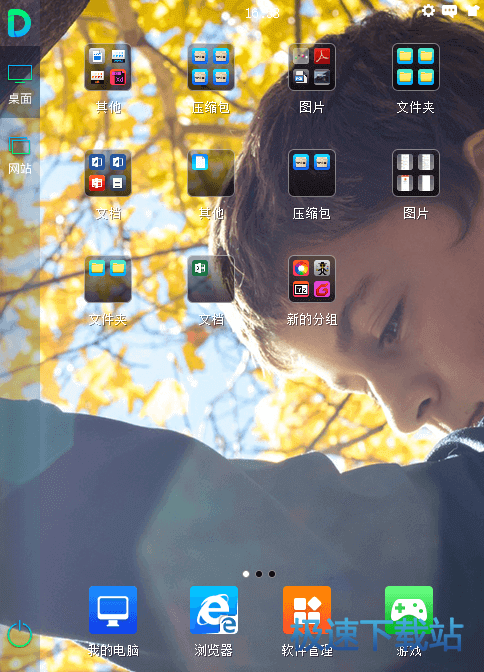
实时天气
准确定位地里位置,实时推送天气状况以及天气预警
最新资讯
掌握天下动态,实时推送国内外最新资讯
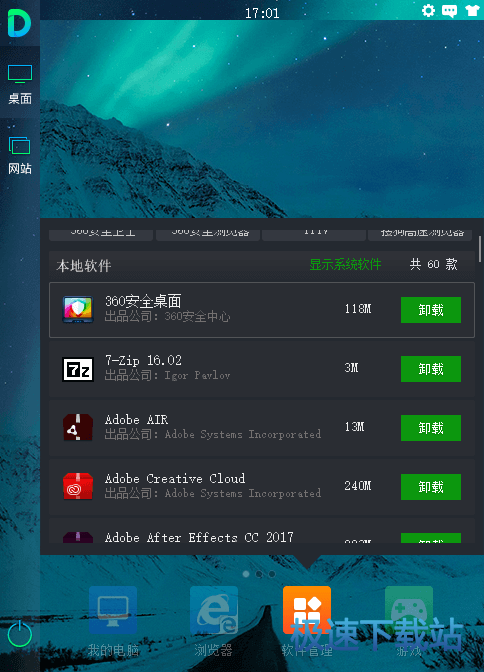
特价商品
淘宝打折优惠促销商品,应有尽有
火爆游戏
集合各大厂商的火爆游戏,最新单机游戏资讯
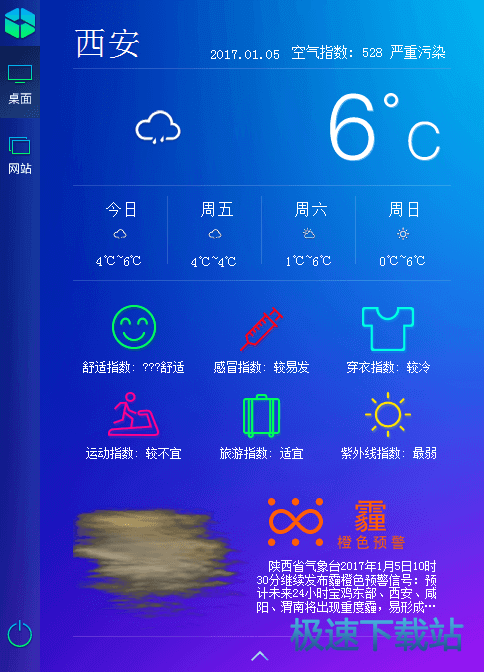
iDesk助手更新日志
1. 提高'游戏市场'游戏资源加载速度
2. 修复游戏窗口关闭提示
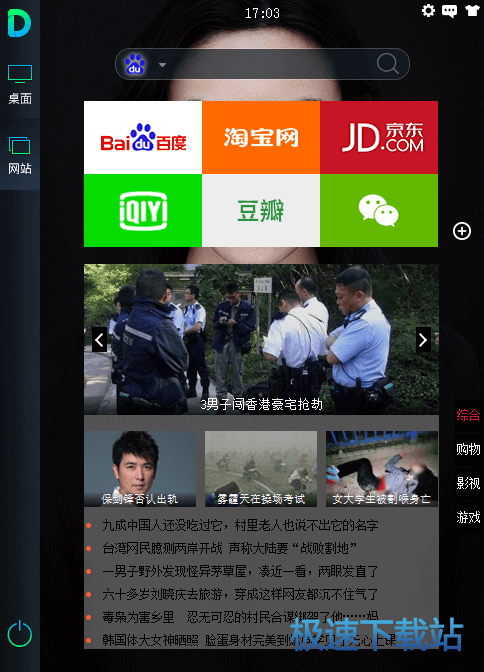

软件截图
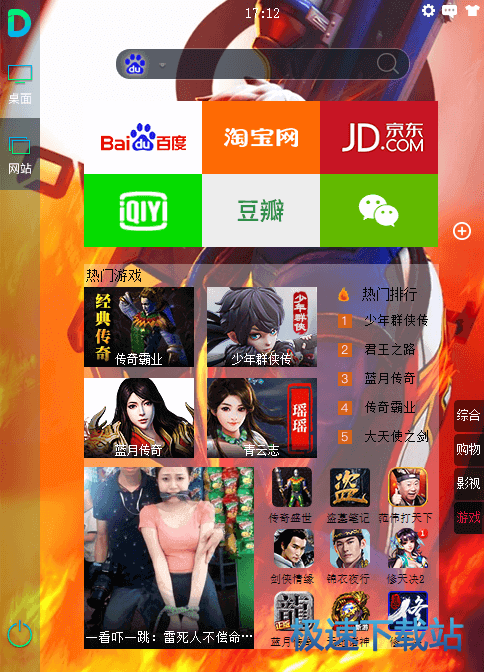
官方网站:http://www.idesk.cc/
相关搜索:桌面
iDesk助手安装教程
解压后双击安装文件“iDeskSetup.v1.0.1621.785_1001.exe”出现安装界面:

我们进入了iDesk助手的安装向导。安装向导主界面非常简洁。安装向导默认为我们勾选了我已经阅读并同意用户许可协议。只需点击一键安装,就可以将iDesk助手安装到电脑里面;
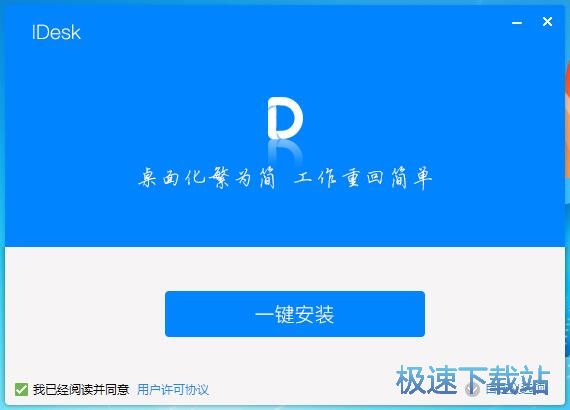
需要修改安装路径的朋友,点击安装向导右下方的自定义选项,进入自定义安装界面。安装向导有提供默认安装路径C:\Program Files\iDesk\。点击更改就可以打开文件夹选择窗口,选择好安装路径文件夹就可以点击确定完成安装路径修改;
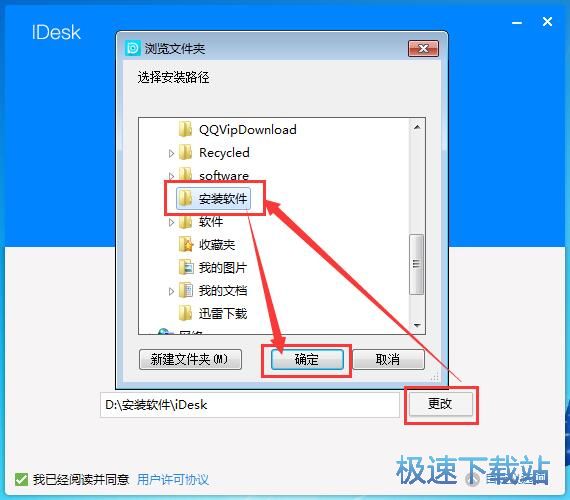
正在安装iDesk助手,安装程序正在将iDesk助手的文件安装到指定文件夹中。安装iDesk助手可能需要几分钟的时间;
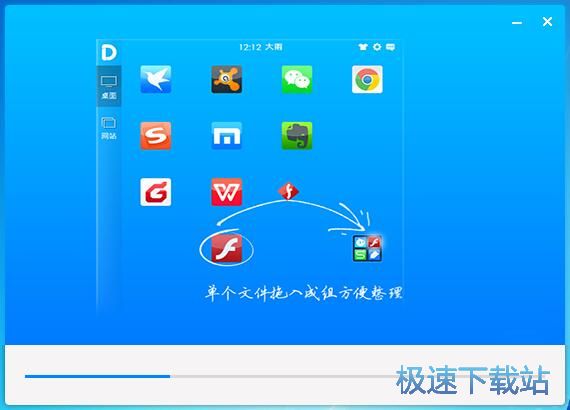
安装完成!安装程序已经成功在您的电脑上安装了iDesk助手。安装向导会提示安装完成,这里有两个勾选项,生成桌面快捷方式和开机自动启动。如果不需要执行,取消勾选即可。点击开始使用就可以退出安装向导。
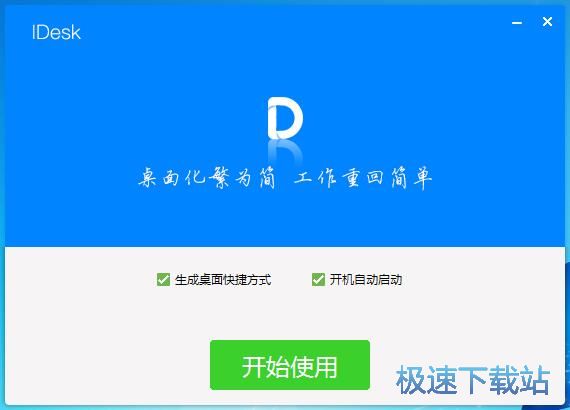
iDesk助手使用教程
安装软件后双击iDesk助手桌面快捷方式打开软件。

iDesk助手是一款好用的电脑桌面文件整理软件。使用iDesk助手可以在不影响电脑桌面的使用状况的同时进行桌面整理,非常好用;

极速小编这一次就给大家演示一下怎么使用iDesk助手整理电脑桌面图标。iDesk助手打开后会自动整理桌面文档,但是桌面快捷方式没有被归类。鼠标右键点击iDesk助手界面,在右键菜单中选择创建新的分组;

成功创建新的分组,我们就可以将电脑桌面的图标进行分类管理了。鼠标点击想要分类的图标,将图标拖动到新的分组文件夹中;

桌面图标成功移动到文件夹中;

鼠标右键点击新的分组文件夹,然后在右键菜单中点击重命名,就可以将新建的分组文件夹进行重命名;

分组文件夹重命名成功。

- 共 0 条评论,平均 0 分 我来说两句
- 推荐iDesk助手1.0评测
- 电脑桌面上文件十分多,整理起来非常麻烦,那么我们都会使用桌面整理的软件,iDesk助手是一款轻巧使用便捷的... [阅读原文]
- 人气英雄联盟下载官方下载
- 《英雄联盟》(简称LOL)是由美国拳头游戏(Riot Games)开发、中国大陆地区腾讯游戏代理运营的英雄对战MOBA... [立即下载]
- 好评爱奇艺视频 6.8.89.6786 官方版
- 想看精彩的视频、动漫、综艺节目等视频但是不知道哪里有好看的?今天极速小编给大家推荐一款在线视频神器:... [立即下载]

